Een draadloze muis kan uw bureau er een meer moderne en netjes door het elimineren van snoeren. Het kan ook te maken met behulp van de muis comfortabeler voor u. Als je nog nooit hebt gewerkt met draadloze accessoires voor, zou het opzetten van een draadloze muis lijkt een beetje ingewikkeld. Sommige draadloze muizen gebruiken USB-ontvangers, en anderen gebruiken Bluetooth. Wij laten u zien hoe u een van beide aansluiten.
Stappen
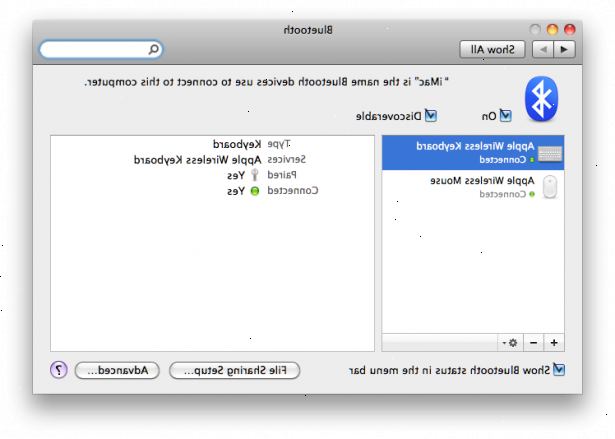
Aansluiten op een receiver
- 1Plaats de batterijen in de muis. Draai de muis over, vind het batterijdeksel en schuif het uit. Plaats de juiste accu-meestal twee AA's.
- De draadloze ontvanger die wordt aangesloten op de computer maakt gebruik van USB-voeding, dus het heeft geen batterijen.
- 2Sluit de ontvanger aan op de computer. Als uw computer een USB-poort (zoals de meeste doen), sluit de ontvanger aan op een vrije poort. Er zal ook een meegeleverde adapter groen, in het geval dat uw systeem vereist het gebruik van de muis-poort. Voorzichtig-niet te proberen en dwingen de muis adapter in de toetsenbordpoort!
- De muis ontvanger heeft een USB-stekker (links), maar kan ook aansluiten op de muis plug via de adapter kwam het met (rechts). Indien uw ontvanger wordt aangesloten op de USB-poort het eruit moet zien als de linker. Als het wordt aangesloten op de muis stekker eruit moet zien de een aan de rechterkant, alleen aangesloten op de receiver.
- 3Sluit de muis aan de ontvanger. Plaats de muis in de nabijheid van de ontvanger, en let op het volgende:
- De ontvanger moet een zichtbare knop die gemakkelijk indrukbare de gemiddelde menselijke vinger.
- De muis zal hebben meestal een zeer kleine resetknop in een gat op de bodem die kan worden geduwd door iets als een potlood of paperclip.
- Druk beide toetsen tegelijk met de ontvanger en de muis relatief dicht bij elkaar ongeveer 5 seconden of meer.
- 4Zoek een vaste positie van de ontvanger. Plaats de ontvanger waar het niet ver van de muis is. Afhankelijk van waar je bent, kunt u hem op de monitor, op de toren, op de achterkant van je laptop (als u installeert de muis om je laptop) of op het bureau.
- Het verst van een draadloze muis kan ontsnappen aan de ontvanger en nog steeds de functie is ongeveer 9 voet (2,7 meter), dus houd dat in gedachten.
- 5Test uw nieuwe muis.
- Als u aangesloten op de muis-poort, start de computer opnieuw.
- Als je het aangesloten op de USB-poort u moet in staat zijn om het onmiddellijk te gebruiken.
- Als de cursor beweegt wanneer u de muis beweegt, heb je de muis correct is aangesloten. Als de cursor niet beweegt, probeer de herpositionering van de ontvanger. Als het dan nog niet werkt, moet u de computer opnieuw opstarten (als je nog niet hebt) of sluit alles.
- 6Pas uw muis instellingen. Gebruik het bedieningspaneel bij de draadloze muis kwam, of de benodigde software downloaden van de website van de fabrikant. Pas de instellingen aan, zodat de muis presteert als u nodig heeft.
Aansluiten via bluetooth
- 1Plaats de batterijen in de muis. Zet uw muis over, zoek het batterijdeksel en verwijder deze. Plaats de juiste accu-meestal twee AA's
- 2Enable bluetooth. In uw Bluetooth-configuratiescherm, zorg ervoor dat Bluetooth is ingeschakeld, en of uw apparaat detecteerbaar is. (Raadpleeg de handleiding van het apparaat gebruiker voor meer informatie.)
- Meestal zal de status-LED op de muis knippert wanneer het detecteerbaar.
- 3Ontdek de muis. Stel uw Bluetooth setup bedieningspaneel om ontdekking modus. Het zal zoeken naar beschikbare Bluetooth-signalen, dan u op de hoogte wanneer uw muis is gevonden.
- Zodra de muis is ontdekt, volg de stappen op het scherm om u setup-procedure af te ronden.
- 4Pas uw muis instellingen. Gebruik het bedieningspaneel bij de draadloze muis kwam, of de benodigde software downloaden van de website van de fabrikant. Pas de instellingen aan, zodat de muis presteert als u nodig heeft.
Tips
- U kunt ook een dual-muis aansluiting maken met een draadloze USB muis door de stekker in een USB-poort.
- Reinig uw bureau voordat de muis op. Op deze manier zal het makkelijker zijn om mee te werken en maak uw bureau er een beetje beter.
- Probeer het kopen van een muis / toetsenbord combo pack. De muis zal overeenkomen met het toetsenbord, en de stappen voor het opzetten van een toetsenbord zijn relatief hetzelfde als deze.
- Een muis ziet er het beste als het past bij de omgeving. De muis moet de muismat contrast, een aanvulling op het toetsenbord, en overeenkomen met hetzij de monitor of de toren. De vorm is ook belangrijk. Wanneer u het uitkiezen een uit, vraag jezelf "Zal mijn kant comfortabel op dit? " Het is belangrijk om een comfortabele muis hebt, anders kon je verknoeien als iets dat een vaste hand (bijvoorbeeld: het ontwerpen van graphics) moeten doen.
- Gebruik een plug-in muis tijdens setup. Het zal het proces soepeler te maken, en je zult nog controle te hebben moet er iets mis gaan tijdens de setup. Het is ook goed om een bedrade muis beschikbaar voor het geval uw batterijen sterven onverwacht hebben!
- Lijm een 1 inch (2,5 cm) vierkant van klittenband aan de ontvanger en de plaats waar u zetten het. Voor de beste resultaten, lijm de haken kant van het klittenband (de harde kant) aan de ontvanger en de lussen kant van het klittenband (de zachte kant) aan de oppervlakte.
Waarschuwingen
- Sla alle belangrijke werk voordat u uw oude muis. U zult niet in staat zijn om het eenvoudig opslaan als uw muis poort stopt met werken om welke reden.
- Als je op XP of Vista, zet muistoetsen voordat u uw huidige muis voor het geval het niet werkt.
